Jak změnit umístění YouTube TV pro sledování místních kanálů kdekoli
Proč změnit umístění na YouTube TV?
Je to většinou pro místní kanály, cestování nebo sdílení účtu s rodinou jinde. YouTube TV zobrazuje pouze místní zprávy a sport na základě toho, kde si myslí, že žijete. Je to kvůli pravidlu domovské oblasti. Toto pravidlo si vyberete při registraci. Poté ho nemůžete často měnit. Pokud se přestěhujete, jedete na výlet nebo necháte někoho jiného používat váš účet v jiném městě, může přestat správně fungovat.
YouTube TV kontroluje vaši polohu pomocí vaší IP adresy, GPS a sítě Wi-Fi. Pokud se informace neshodují, může zablokovat pořady nebo vás požádat o ověření vaší polohy.
Tento článek se bude zabývat tím, jak YouTube TV vyhledá vaši polohu, jak změnit vaši domovskou oblast, jak obejít kontrolu polohy a opravit chyby polohy, pokud se objeví.

V tomto článku:
Část 1: Jak YouTube TV určuje vaši polohu
YouTube TV potřebuje vědět, kde se nacházíte, aby vám mohla zobrazit správné kanály. Místní zprávy, sport a pořady se mění v závislosti na vašem městě. YouTube TV proto používá několik způsobů, jak zjistit vaši polohu:
1. Primární metody:
• GPS zařízení - Pokud používáte mobilní zařízení, YouTube TV používá GPS k určení vaší polohy.
• IP adresa - Když jste online, váš internet prozradí vaši polohu prostřednictvím IP adresa.
• Nastavení domovské oblasti - Při první registraci do YouTube TV sdělíte svou domovskou oblast. Je to důležité, protože to rozhoduje o tom, jaký místní obsah budete dostávat.
2. Proč YouTube TV omezuje změny polohy
Není to jen pro zábavu. Je to kvůli televizním právům. Kanály a sportovní týmy povolují YouTube TV vysílat pouze určité programy na určitých místech. YouTube TV tedy musí dodržovat pravidla, jinak se může dostat do právních problémů.
Část 2: Oficiální metoda: Změna domovské oblasti na YouTube TV
Představte si, že se stěhujete do nového města nebo státu. Možná budete muset změnit adresu svého bydliště na YouTube TV.
1. Kdy můžete změnit svou domovskou oblast
• Můžete jej změnit pouze 2krát za 12 měsíců.
• Musíte být na novém místě a používat Wi-Fi, nejen telefon.
2. Kroky k aktualizaci domovské oblasti
• Přejděte na svém počítači na stránku tv.youtube.com.
• Klikněte na svůj profilový obrázek.
• Přejít na Nastavení > Plocha > Domovská oblast.
• Klikněte Aktualizace k založení vašeho nového domova.

3. Omezení
• Nelze jej přepnout na mobilní síť. Použijte domácí Wi-Fi.
• YouTube TV vás může zablokovat, pokud si bude myslet, že používáte triky.
• Ztratíte přístup ke svým starým místním kanálům.
Takže to udělejte pouze v případě, že jste se přestěhovali na nové místo.
Část 3: Jak obejít ověřování polohy YouTube TV (alternativní řešení)
YouTube TV kontroluje vaši polohu, aby vám mohla zobrazit místní kanály. Pokud se stěhujete nebo cestujete, může některé pořady blokovat. Ale nebojte se, existují způsoby, jak to obejít. Těmto způsobům se říká obcházení neboli triky. Pomáhají vám sledovat pořady, aniž byste byli zablokováni. V této části se dozvíte, jak obejít ověřovací polohu YouTube TV. Tyto způsoby jsou jednoduché, bezpečné a při správném použití fungují dobře.
1. Oklamte YouTube TV na mobilu
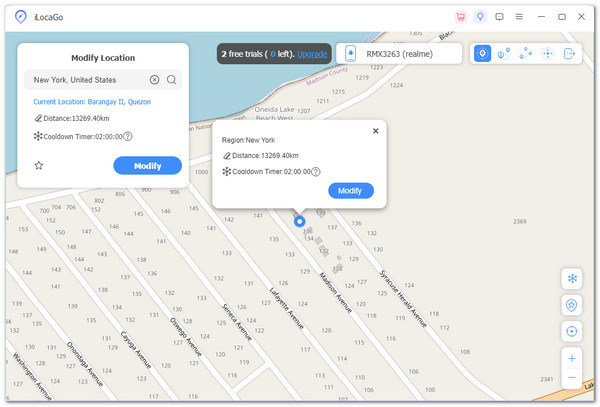
YouTube TV vás požádá o kontrolu vaší polohy, což vám může bránit ve sledování pořadů, když cestujete, nebo chcete vidět něco z jiného města. Naštěstí existuje chytrý způsob, jak to na telefonu nebo tabletu vyřešit. Můžete použít nástroj s názvem imyPass iLocaGoPomůže vám snadno změnit vaši GPS polohu na iPhonu nebo Androidu, což znamená, že YouTube TV si myslí, že jste na správném místě, i když tam nejste.
Je to jednoduché a bezpečné. Stačí připojit zařízení, vybrat požadované město a začít sledovat. Tento nástroj funguje dobře pro lidi, kteří se často stěhují nebo cestují, ale nechtějí zmeškat své oblíbené pořady. Je to dobrý trik, jak obejít kontroly polohy YouTube TV, aniž byste porušili příliš mnoho pravidel.
Níže je uveden návod, jak pomocí imyPass iLocaGo oklamat polohu YouTube TV na iPhonu nebo Androidu:
Nainstalujte si imyPass iLocaGo
Přejděte na oficiální webové stránky imyPass. Stáhněte si a nainstalujte iLocaGo do počítače. Funguje na Windows i Macu.
Připojte svůj telefon
Připojte svůj iPhone nebo Android pomocí kabelu USB. Postupujte podle pokynů na obrazovce, abyste se ujistili, že nástroj vaše zařízení najde.
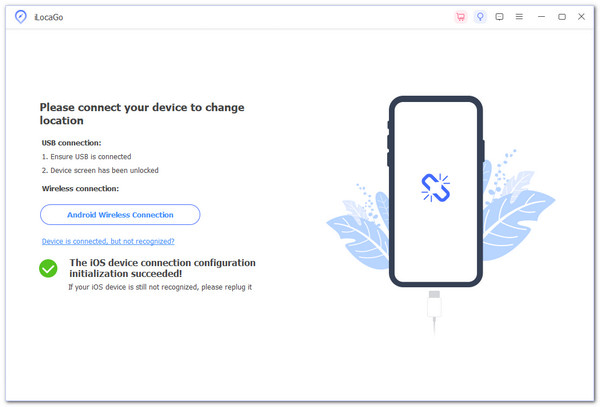
Zvolte Upravit umístění
Po připojení vyberte Upravit umístění v programu. Umožňuje vám vybrat si libovolné místo na světě.

Vyberte místo
Zadejte název města, o kterém má YouTube TV předpokládat, že se nacházíte. Například zadejte Los Angeles nebo Chicago. Poté klikněte na Upravit.

Otevřete aplikaci YouTube TV
Nyní přejděte do aplikace YouTube TV v telefonu. Aplikace si bude myslet, že jste na novém místě, a měla by zobrazit místní kanály z dané oblasti. Ujistěte se, že máte v telefonu zapnuté lokalizační služby. Pomůže to aplikaci imyPass iLocaGo správně fungovat.
To je vše! YouTube TV si teď myslí, že jste v jiném městě. Můžete sledovat místní zprávy nebo sport, aniž byste tam museli být. Pokud potřebujete pomoc s... změna polohy GPS na iPhonu a Android, klíčem je imyPass iLocaGo.
2. Sdílení účtu na různých místech
Někteří lidé používají sdílení s rodinou sdílet jeden účet v mnoha městech. Pokud na Redditu hledáte účet pro sdílení YouTube TV na různých místech, uvidíte mnoho lidí, kteří se ptají, jak to funguje, nebo se ptají na tipy na sdílení.
Jak to dělají:
• Nastavuje jedna osoba hlavní domovská oblast.
• Ostatní se přihlašují z jiných míst.
• Sledují místní kanály pomocí triků nebo nepoužívají místní funkce.
Poznámka:
YouTube TV provádí kontroly každé 3 měsíce. Pokud se někdo nepřihlásí z domovské oblasti, může ztratit přístup.
Část 4: Oprava chyb „Ověření polohy YouTube TV“
• Používáte mobilní zařízení.
• Dlouho jste nepoužívali domácí Wi-Fi.
• Přestěhovali jste se, ale neaktualizovali jste svou domovskou oblast.
• Použili jste VPN nebo GPS spoofer.
Způsoby, jak to opravit:
• Přejděte k domácí Wi-Fi síti a otevřete YouTube TV. Aplikace ověří vaši polohu.
• Na telefonu nebo tabletu zapněte Poziční služby.
• Přihlaste se z notebooku připojeného k domácí Wi-Fi a přejděte na: Nastavení > Plocha > Aktuální oblast přehrávání.
• Vypněte si VPN nebo falešné služby pro vyhledávání polohy, pokud jste je používali.
• Pokud nic nefunguje, kontaktujte podporu YouTube TV.
Poznámka:
Vždy používejte svůj domácí internet jednou za měsíc. Zajistí to bezpečnost vašeho přístupu a vyhne se chybám.
Pokud budete postupovat podle tohoto návodu krok za krokem, YouTube TV by měla fungovat tak, jak chcete. Vždy ale pamatujte, že triky vás mohou vyhodit, takže buďte chytří a používejte oficiální metody, kdykoli je to možné.
Závěr
Změna vašeho Místo na YouTube TV pomáhá, když se stěhujete, cestujete nebo sdílíte svůj účet s rodinou v jiných městech. YouTube TV to však ztěžuje svými pravidly pro domácí oblast a kontrolami polohy. Máte jen několik možností, jak jej aktualizovat. A pokud se věci neshodují, můžete ztratit přístup k místním pořadům nebo se vám mohou zobrazit chyby. Pokud chcete snadnou opravu, vyzkoušejte imyPass iLocaGo. Je to jednoduchý nástroj, který YouTube TV oklame, aby si myslela, že jste stále doma. Funguje na Androidu a iPhonu; vyberte si místo na mapě a budete připraveni.
Horká řešení
-
Poloha GPS
- Nejlepší umístění Pokémon Go se souřadnicemi
- Vypněte svou polohu na Life360
- Jak změnit polohu na iPhone
- Recenze iSpoofer Pokemon Go
- Nastavte virtuální umístění na iPhone a Android
- TikTok Sledujte svou polohu
- Monster Hunter nyní joystick
- Recenze IP Location Finderu
- Změňte umístění mobilních legend
- Změňte polohu na Tiktoku
-
Odemkněte iOS
-
Tipy pro iOS
-
Odemkněte Android

